

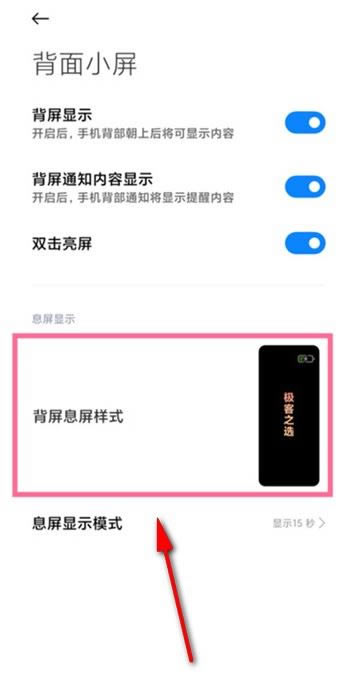
|
导读小米11 ultra背部的副屏可谓非常的吸引用户,小米11ultra副屏支持消息通知状态提醒,还能自定义个性化功能,这里提供小米11ultra副屏设置方法,让你知道小米11ultra副屏怎么设置!小... 小米11 ultra背部的副屏可谓非常的吸引用户,小米11ultra副屏支持消息通知状态提醒,还能自定义个性化功能,这里提供小米11ultra副屏设置方法,让你知道小米11ultra副屏怎么设置!
小米11ultra副屏设置教程: 1、首先我们需要打开手机然后进入到手机设置界面中;
2、在这个界面中我们可以点击设置界面的【特色功能】然后进入到界面中;
3、在评【特色功能】界面界面,我们可以看到一个【副屏】功能点击打开;
4、在【背面小屏】功能界面中,可以看到显示内容还可以打开【背部通知内容】就完成设置了。
5.在背屏样式设置界面,最后将显示通知选项的开关打开即可。
|
温馨提示:喜欢本站的话,请收藏一下本站!